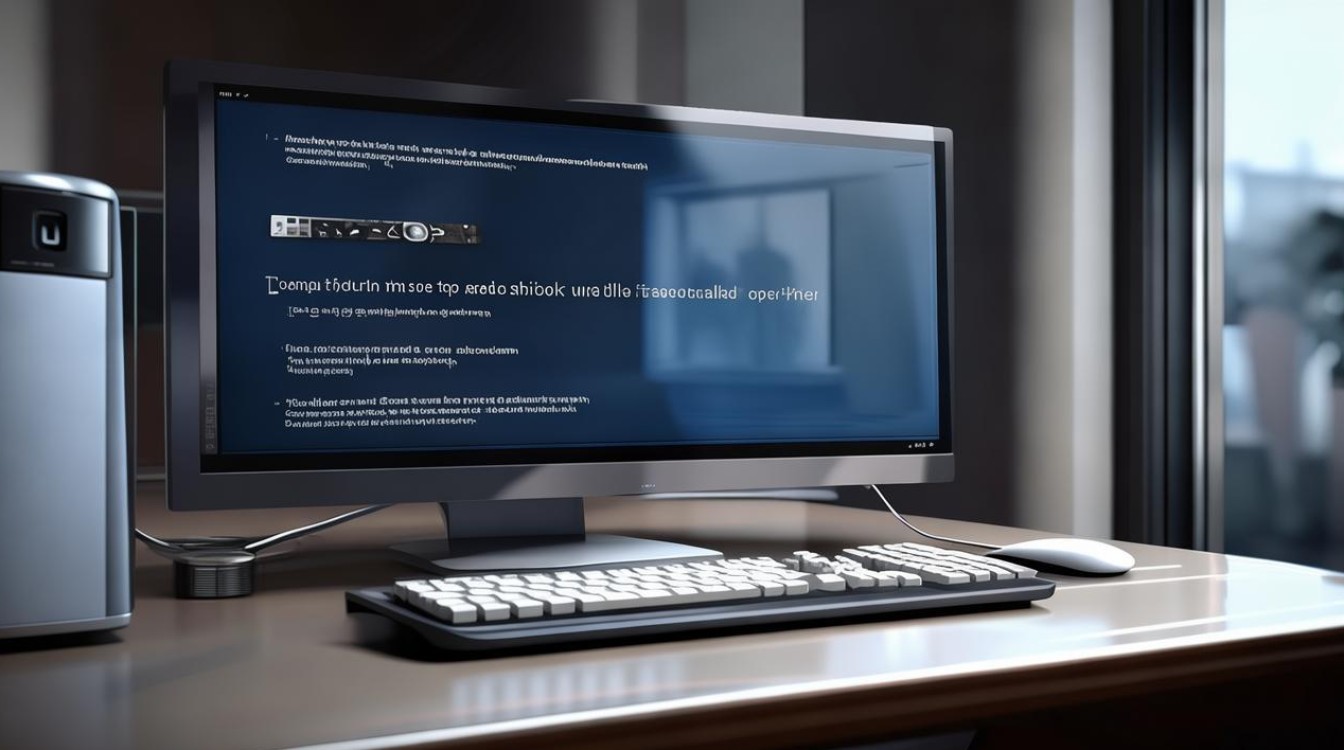win10bios设置独立显卡
shiwaishuzidu 2025年4月14日 12:54:47 显卡 15
进入BIOS,找到“Graphics Configuration”或类似选项,将独立显卡设为首选,保存并重启即可。
-
进入BIOS设置界面
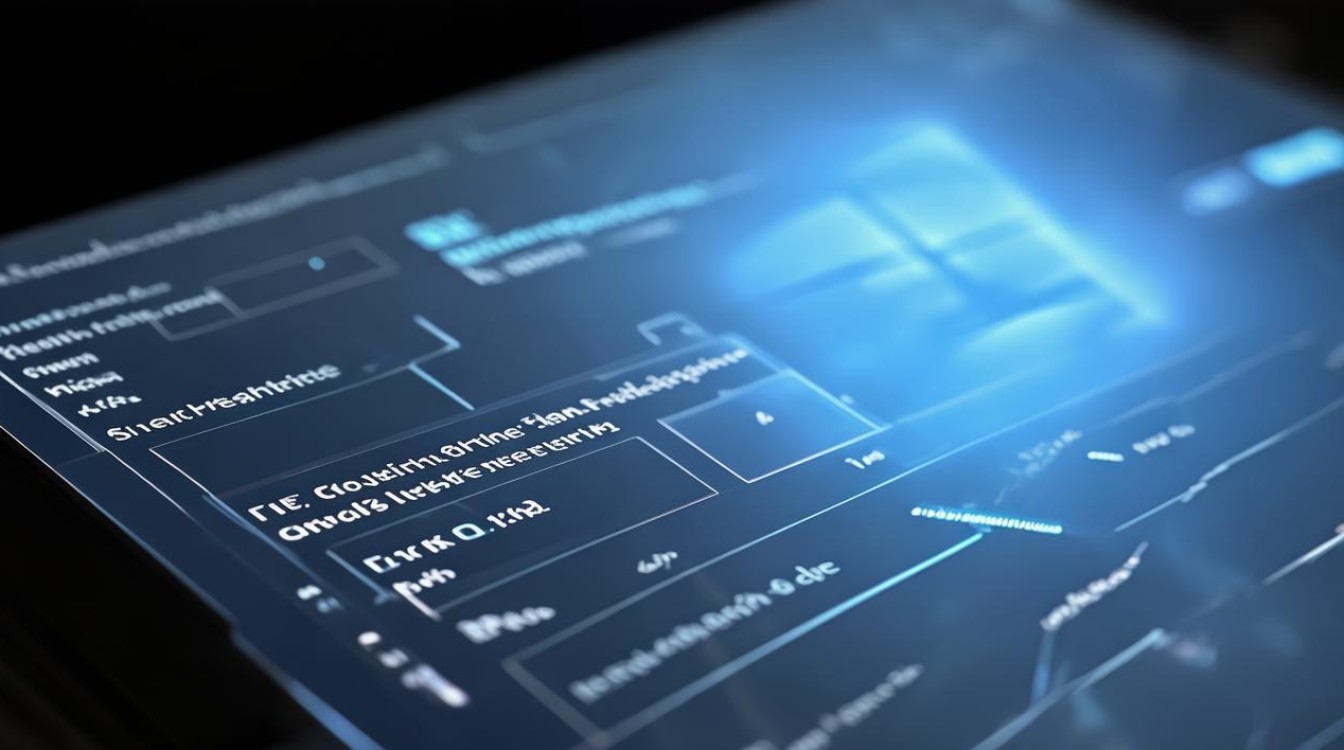
- 常见方法:重启电脑,在开机过程中,根据不同的电脑主板型号,按下对应的按键进入BIOS,常见的按键有“Delete”“F2”“F10”“Esc”等,许多戴尔电脑是按“F2”键,而大部分华硕主板则是按“Delete”键。
- 注意事项:要在开机时连续按相应的按键,直到进入BIOS设置界面,否则可能会错过进入BIOS的时机,如果不确定自己电脑进入BIOS的按键,可以在电脑开机时留意屏幕下方的提示信息。
-
找到显卡相关设置选项
- 不同BIOS界面的差异:不同的BIOS版本和主板型号,其界面和菜单选项会有所不同,可以在“Advanced”(高级)选项中找到与显卡相关的设置,有些BIOS可能是在“Chipset”(芯片组)或“North Bridge”(北桥)等选项中。
- 具体选项名称:常见的与显卡相关的选项名称有“Primary Display”(主显示设备)、“Graphics Configuration”(图形配置)、“IGD Multi-Monitor”(集成图形多显示器)等,这些选项可能表示的是集成显卡和独立显卡的切换或相关设置。
-
设置独立显卡为首选设备

- 选择独立显卡:在显卡相关设置选项中,将首选设备设置为独立显卡,通常可以使用方向键选择“Discrete GPU”(离散GPU,即独立显卡)或“Dedicated Graphics”(专用图形)等选项。
- 确认设置:选择完成后,按“Enter”(回车)键确认设置,有些BIOS可能需要在设置后再次按“F10”或其他指定的保存键来保存整个BIOS设置。
-
保存设置并退出BIOS
- 保存更改:在完成独立显卡的设置后,需要保存更改才能使设置生效,一般可以按“F10”键,然后在弹出的提示框中选择“Yes”(是)或“OK”(确定)来保存并退出BIOS。
- 重启电脑:保存设置后,电脑会自动重启,在重启过程中,电脑将使用独立显卡作为主要的图形处理设备。
通过上述步骤,你可以在Win10系统的BIOS中成功设置独立显卡为主显示设备,但需要注意的是,不同电脑型号和BIOS版本的具体操作可能有所不同,请根据自己的实际情况进行调整。